Easy Code Editorは、開発者のプログラミング効率を向上させるために設計された、AI支援機能を統合したオンラインコードエディタです。プロフェッショナルな開発ツール、AI、コラボレーション機能を1つのプラットフォームに統合しています。このエディタは強力なモナコエディタ(VS Codeのコアエディタ)をベースにしているため、シンタックスハイライト、インテリジェントコードヒント(インテリセンス)、多言語サポートなどのプロフェッショナルな機能を備えています。コア機能はGoogle Geminiモデルの深い統合で、開発者がコード生成、バグ修正、プログラミングアドバイスの取得などのタスクを完了するのを助け、プログラミングをよりスマートで効率的にする。ユーザーは、ローカルで複雑な環境を設定する必要がなく、ブラウザさえあれば、いつでも、どこでも、プロジェクトの作成、デバッグ、デプロイを開始することができる。
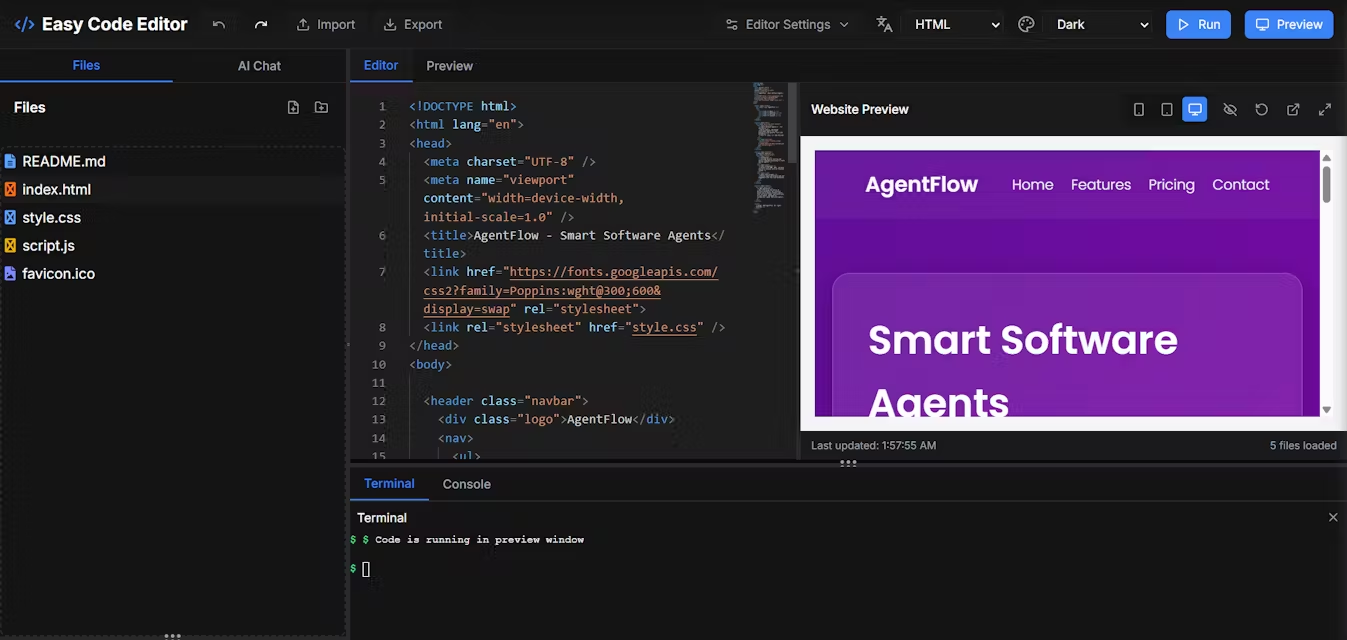
機能一覧
- AIプログラミング・アシスタント自然言語の指示に基づきコードを生成し、ワンクリックでバグを分析・修正し、必要なときに最適化の提案を提供するGoogle Geminiモデルを内蔵。
- プロフェッショナル・コードエディターモナコ・エディターは、シンタックス・ハイライト、スマート・パーセプション、複数のプログラミング言語をサポートし、スムーズなコーディング体験を提供します。
- リアルタイム・プレビュー機能HTML、CSS、JavaScriptのコードを書くとき、プレビューウィンドウでコードの実際の効果を即座に確認できるので、フロントエンド開発やデバッグに最適です。
- 文書管理システム直感的なファイルとフォルダの管理機能を提供し、ドラッグアンドドロップ操作をサポートし、また、インポートおよびエクスポートプロジェクトファイルをサポートし、コードを整理するのは簡単です。
- 内蔵ターミナルとコンソール統合されたコマンドライン・ターミナルと開発者コンソールにより、エディターで直接コマンドを実行したり、スクリプトを実行したり、コードをデバッグすることができます。
- 様々なテーマから選択可能ダーク、ドラキュラ、ギットハブなど、人気のテーマを含む9種類以上のテーマが用意されています。
ヘルプの使用
Easy Code Editorはオンラインツールで、インストールが不要なので、ブラウザから直接アクセスして使い始めることができます。以下は、すぐに使い始められるようにデザインされた詳細なハウツーガイドです。
1.はじめに
ウェブアプリなので、ソフトウェアをダウンロードしたりインストールしたりする必要はありません。ブラウザで直接開く codeeditorai.web.app エディターインターフェイスにアクセスするためのURL。
2.インターフェイスの概要
サイトを開くと、典型的な統合開発環境(IDE)のレイアウトが表示される:
- 左側はファイルブラウザのエリアです。ここでファイルやフォルダの作成、削除、名前の変更ができます。すべてのプロジェクトファイルがツリー構造で表示されます。
- 未処理はメインのコード編集エリアです。コードを書いたり、複数のファイルを一度に開いたり、タブで切り替えたりする中心的なエリアです。
- 右側はライブ・プレビュー・ウィンドウです。フロントエンドのコード(HTML/CSS/JS)を書くと、このウィンドウが即座にコードのビジュアル表示をレンダリングします。
- ボトムスは内蔵のターミナルとコンソールです。下のタブをクリックして切り替えると、コマンドを実行したり、コード出力やエラーメッセージを見たりできる。
3.コア機能の運用フロー
a. コードの作成と編集
ファイルブラウザで新規ファイルを作成するだけです(例えば index.htmlをクリックし、真ん中のエディット・エリアでコードを書き始める。このエディターはMonaco Editorをベースにしているので、とてもスムーズな使い心地だ:
- シンタックスハイライトコードの種類(ラベル、属性、文字列など)が異なる場合、異なる色で表示されるため、一目でわかりやすい。
- インテリセンスコードを入力すると、エディターが自動的に可能なコード補完オプションをポップアップ表示するため、記述速度と正確性が大幅に向上します。
b. AI支援機能(グーグルジェミニ)
これはEasy Code Editorの最も強力な機能で、幅広いプログラミングタスクを処理するのに役立ちます:
- コード生成ある機能を実装する必要があるが、どうすればいいかわからない場合、例えばJavaScriptファイルにコメントの形で要件を書いてみよう。
// 创建一个函数,用于计算两个数字的和その後、AIアシスタントをアクティブにすれば(通常は右クリックメニューかショートカットで)、AIが自動的に適切なコードを生成してくれる。 - バグフィックス自分のコードにエラーがあり、コンソールにエラーメッセージが表示された場合、間違っている可能性のあるコードを選択してAIに助けを求めることができる。AIはコードの文脈を分析し、修正するための具体的な提案をしてくれるほか、修正を加えた正しいコードを直接生成することもできる。
- コードの解釈と最適化理解するのが難しい複雑なコードを選択し、AIにその機能を説明させることができます。同様に、AIにコードのリファクタリングや最適化を手伝わせて、より簡潔で効率的なコードにすることもできる。
c. リアルタイム・プレビュー
この機能はフロントエンド開発者にとって非常に便利である。操作手順は以下の通り:
- 左のファイルマネージャーで作成
index.html,style.cssそしてscript.js3つの文書 - ある
index.htmlを使って基本的なHTML構造を記述し<link>歌で応える<script>タグを使用してCSSとJSファイルを導入します。 - ファイルにコードを書いたり修正したりして保存すると、右側のプレビュー・ウィンドウが瞬時に更新され、コードの最終結果がリアルタイムで表示されます。これにより、ブラウザとエディタを何度も切り替える必要がなくなり、スタイルやスクリプトのデバッグが非常に直感的に行えます。
d. ドキュメンテーションとプロジェクト管理
- ファイル/フォルダの作成ファイルブラウザ領域で右クリックし、「新規ファイル」または「新規フォルダ」を選択します。
- ドラッグ・アンド・ドロップ操作ファイルやフォルダをマウスで直接ドラッグして、保存場所を調整できます。
- インポート/エクスポートローカルプロジェクトをエディターにアップロードしたり、クラウドからプロジェクトをダウンロードしたい場合は、Import Export機能を使用します。これは通常FileメニューかSettingsオプションにあります。
e. 内蔵端子の使用
下部のターミナルは、完全なコマンドライン環境を提供します。これを使って以下のような基本的なコマンドを実行できる。 npm install(サポートされている場合) を使ってプロジェクトの依存関係をインストールするか、または node script.js でNode.jsスクリプトを実行する。
アプリケーションシナリオ
- フロントエンドのラピッドプロトタイピング
開発者はライブプレビュー機能を使ってウェブインターフェースを素早く構築し、テストすることができます。HTML構造、CSSスタイル、JavaScriptインタラクションを即座に調整し、アイデアからプロトタイプまでの検証サイクルを劇的に短縮します。 - プログラミング学習と教育
初心者にとって、AIアシスタントは優れた「個人家庭教師」である。理解できないコードに遭遇したときは、AIに説明を求めることができる。プログラムがうまくいかないときは、AIが問題の特定と解決を手助けしてくれるので、学習プロセスが加速する。 - 在宅勤務とコラボレーション
クラウドベースのツールであるため、開発者はインターネットに接続できるデバイスであればどこからでもプロジェクトにアクセスできる。チームメンバーは、コードレビューやコラボレーションのために、ローカルの開発環境を統一することなく、プロジェクトリンクを簡単に共有することができます。 - コード・スニペットのテストとデバッグ
インターネットからコード・スニペットを見つけたり、アルゴリズムを素早く検証する必要がある場合、Easy Code Editorに直接ペーストして実行し、デバッグすることができます。
品質保証
- Easy Code Editorは有料ですか?
公式サイトには "Get Started Free "と記載されているが、これは通常、少なくとも無料で使える基本バージョンを提供していることを意味する。プレミアム機能やより多くのリソースは、有料のサブスクリプションプランがある場合があります。 - どのようなAIモデルを使っているのか?
紹介文には、AI支援機能を提供するためにグーグルのGeminiモデルを統合していることが明記されている。 - コンピュータにソフトウェアをインストールする必要はありますか?
いいえ。Easy Code Editorは完全にブラウザベースのオンラインアプリケーションで、最新のブラウザ(例えばChrome, Firefox, Safari)があれば使用できます。 - 主なプログラミング言語は?
Monaco Editorをベースにしているため、JavaScript、Python、HTML/CSS、Javaなど、多くの主要なプログラミング言語をサポートしています。また、ライブプレビュー機能により、フロントエンド開発言語(HTML、CSS、JavaScript)を最も完全にサポートしています。































